如何清理电脑垃圾,详细教您如何彻底清除系统垃圾
- 分类:win8 发布时间: 2018年01月19日 10:03:52
平时,一些用户都有清理系统垃圾的习惯,一般都是使用第三方软件工具来清理,也就是清理大师,360,电脑管家等等,但是都是做表皮的工作,不久后,垃圾依旧,要想完全清理掉电脑中的垃圾还真的不是那很容易的事情,下面,小编就来跟大家探讨一下彻底清除系统垃圾。
内存是计算机中重要的部件之一,它是与CPU进行沟通的桥梁。计算机中所有程序的运行都是在内存中进行的,因此内存的性能对计算机的影响非常大。而我们在使用电脑的过程中就会产生系统垃圾,该怎么去彻底的去除垃圾是用户苦苦追寻的,今天,小编就来跟大家演示彻底清除系统垃圾的操作方法。
如何清理电脑垃圾
首先,打开我的电脑,然后选择需要清理的系统盘,右键选择属性,随后将弹出磁盘清理对话框
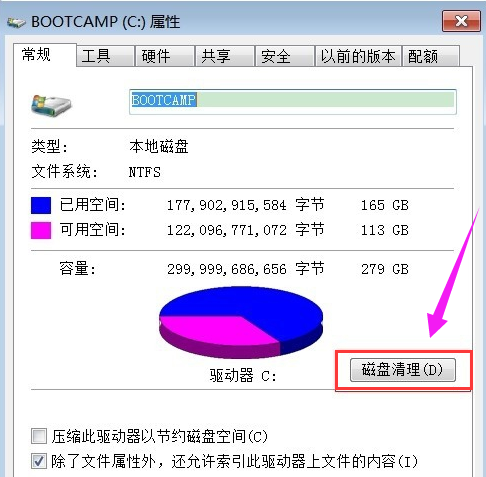
电脑垃圾电脑图解-1
点击磁盘清理,等待扫描完毕

清理链接电脑图解-2
在弹出的窗口选择要清理的文件,
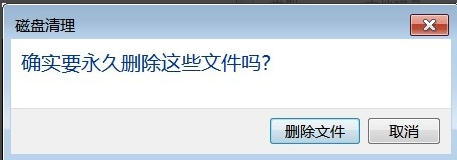
电脑垃圾电脑图解-3
选择永久删除,
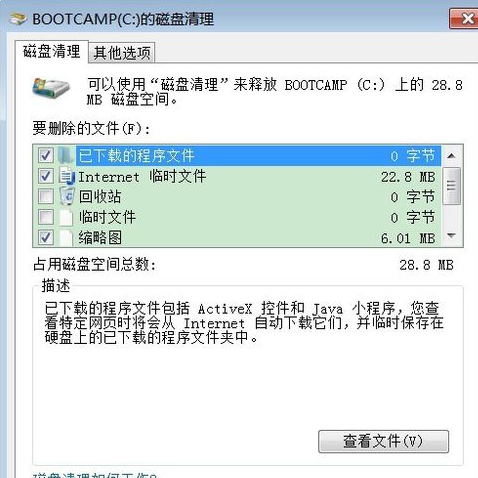
电脑垃圾电脑图解-4
即可自动清理垃圾
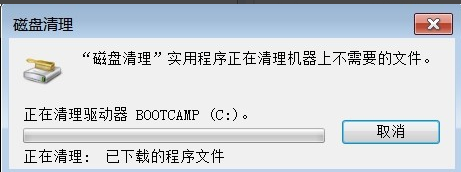
电脑垃圾电脑图解-5
方法二
在电脑桌面上空白的地方右击鼠标新建一个文本文档.
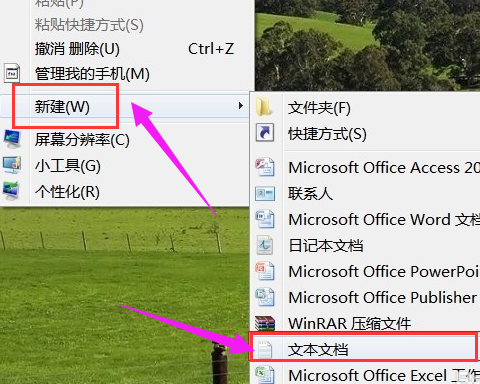
垃圾电脑图解-6
在文本上输入这些编码,然后点击左上角[文件另存为]. 编码如下:
@echo off
echo 正在清除系统垃圾文件,请稍等......
del /f /s /q %systemdrive%\*.tmp
del /f /s /q %systemdrive%\*._mp
del /f /s /q %systemdrive%\*.log
del /f /s /q %systemdrive%\*.gid
del /f /s /q %systemdrive%\*.chk
del /f /s /q %systemdrive%\*.old
del /f /s /q %systemdrive%\recycled\*.*
del /f /s /q %windir%\*.bak
del /f /s /q %windir%\prefetch\*.*
rd /s /q %windir%\temp & md %windir%\temp
del /f /q %userprofile%\cookies\*.*
del /f /q %userprofile%\recent\*.*
del /f /s /q "%userprofile%\Local Settings\Temporary Internet Files\*.*"
del /f /s /q "%userprofile%\Local Settings\Temp\*.*"
del /f /s /q "%userprofile%\recent\*.*"
修改文件名,后缀是[.bat] ,保存类型改为[所有文件].

系统垃圾电脑图解-7
保存到桌面上.
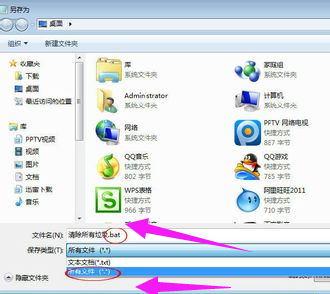
清理链接电脑图解-8
打开这个文件(其实也就是运行的命令),就能看到电脑里所有垃圾正在快速的删除,不会超过一分钟.
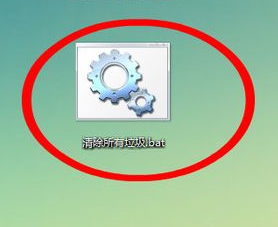
垃圾电脑图解-9
删除完毕后,试试电脑,会发现速度变得快多了.
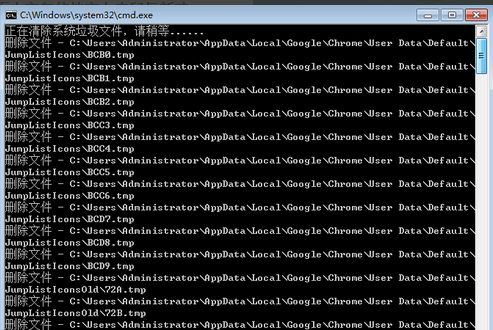
系统垃圾电脑图解-10
以上就是彻底清除系统垃圾的操作方法了。
猜您喜欢
- 详解电脑麦克风没声音怎么办..2018/12/26
- 优盘在电脑上不显示怎么办..2016/11/10
- 优盘启动工作原理2016/10/28
- u盘显示未被格式化2016/10/26
- 如何查看win8版系统2016/11/25
- 极品飞车14黑屏,详细教您怎样解决极品..2018/08/25
相关推荐
- qq远程控制,怎样进行远程控制制作图文.. 2018-08-18
- 技术编辑教您小米手机怎么连接电脑.. 2019-01-09
- 主编教您office2016激活码 2019-03-01
- 笔记本屏幕亮度怎么调,详细教您怎么调.. 2018-04-10
- u盘量产教程,详细教您如何使用U盘量产.. 2018-02-08
- ipad能打电话吗,详细教您ipad怎么打电.. 2018-08-21




 粤公网安备 44130202001059号
粤公网安备 44130202001059号